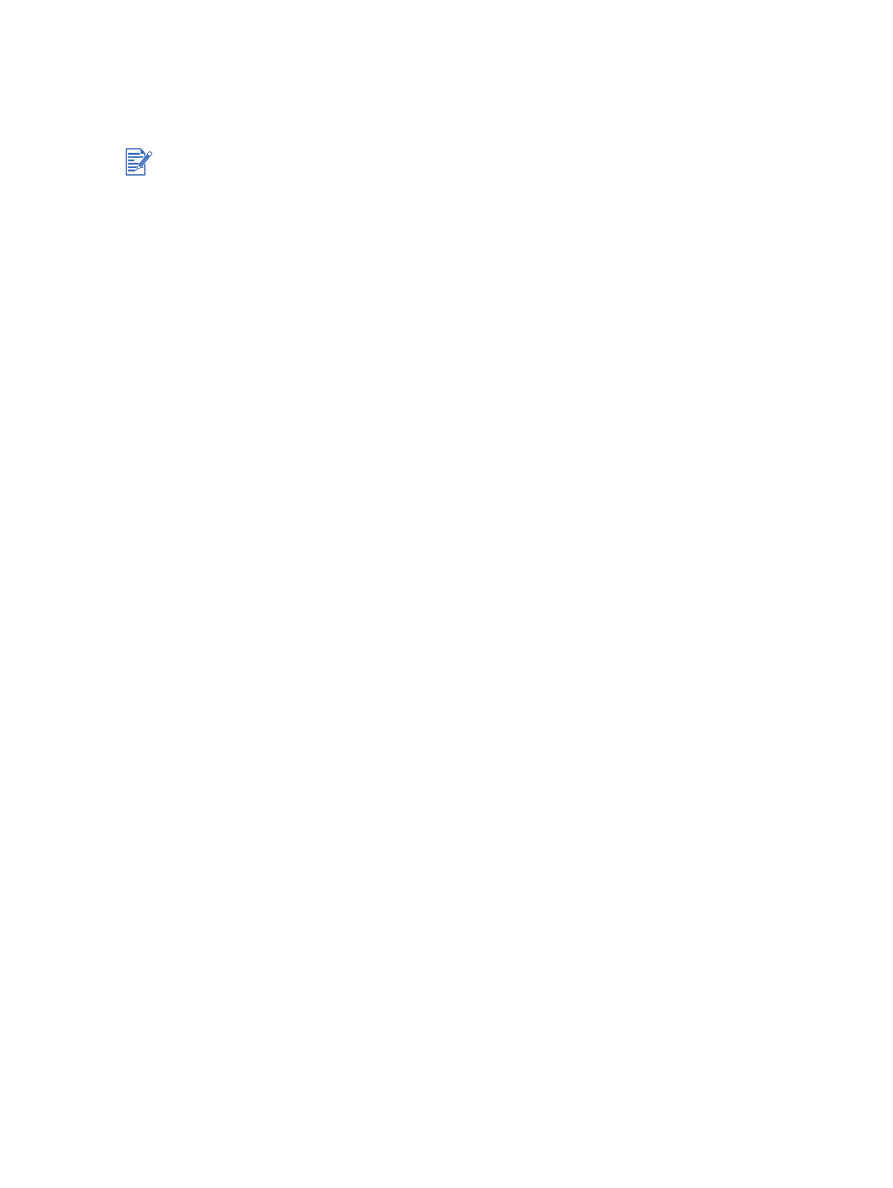
Manuális kétoldalas nyomtatás végrehajtása
Nyomtathat a papírlap mindkét oldalára, de kézzel kell a papírlapot megfordítania és
a nyomtatóba újra behelyeznie.
Windows esetén
1
Töltse be a megfelelő papírt (lásd:
„Média betöltése az adagolótálcába”
).
2
Nyissa meg a nyomtató-illesztőprogramot (lásd:
„Dokumentum nyomtatása”
).
3
Kattintson a
Kivitelezés
fülre.
4
Válassza a
Nyomtatás mindkét oldalra
opciót, majd győződjön meg arról, hogy a
Use
auto-duplex unit
(Automatikus duplex egység használata) opció nincs kiválasztva.
5
Válassza ki a
Lapozás felfelé
opciót, ha meg kívánja változtatni a laptájolást.
6
Válasszon füzet-elrendezést a
Füzet elrendezése:
legördülő listából, ha úgy kívánja.
7
Változtassa meg a többi nyomtatási beállítást igény szerint, majd kattintson az
OK
-ra.
8
Nyomtassa ki a dokumentumot.
9
Kövesse a képernyőn megjelenő utasításokat a nyomtatás befejezéséhez.
Amikor a lap egyik oldalának nyomtatása megtörtént, újra be kell töltenie a papírt a másik
oldal kinyomtatásához.
Macintosh esetén (Mac OS 9.1.x és 9.2.x)
1
Töltse be a megfelelő papírt (lásd:
„Média betöltése az adagolótálcába”
).
2
Kattintson a
File
-ra (Állomány), majd kattintson a
-re (Nyomtasd).
3
Nyissa meg a
Layout
(Elrendezés) panelt.
4
Válassza a
Print Both Sides
(Nyomtatás mindkét oldalra) opciót, majd válassza a
Manual
-t (Manuális), ha az automatikus duplex egység fel van szerelve.
5
Válassza ki a kívánt kötési orientációt a megfelelő ikonra kattintással.
6
Változtassa meg a többi kívánt nyomtatási beállítást, majd kattintson az
OK
-ra vagy
a
-re (Nyomtasd).
7
Kövesse a képernyőn megjelenő utasításokat a nyomtatás befejezéséhez.
Amikor a lap egyik oldalának nyomtatása megtörtént, újra be kell töltenie a papírt a másik
oldal kinyomtatásához.
Manuális duplex nyomtatás akkor áll rendelkezésre, ha a nyomtató közvetlenül a rendszerre
van csatlakoztatva és nincs megosztva hálózaton.
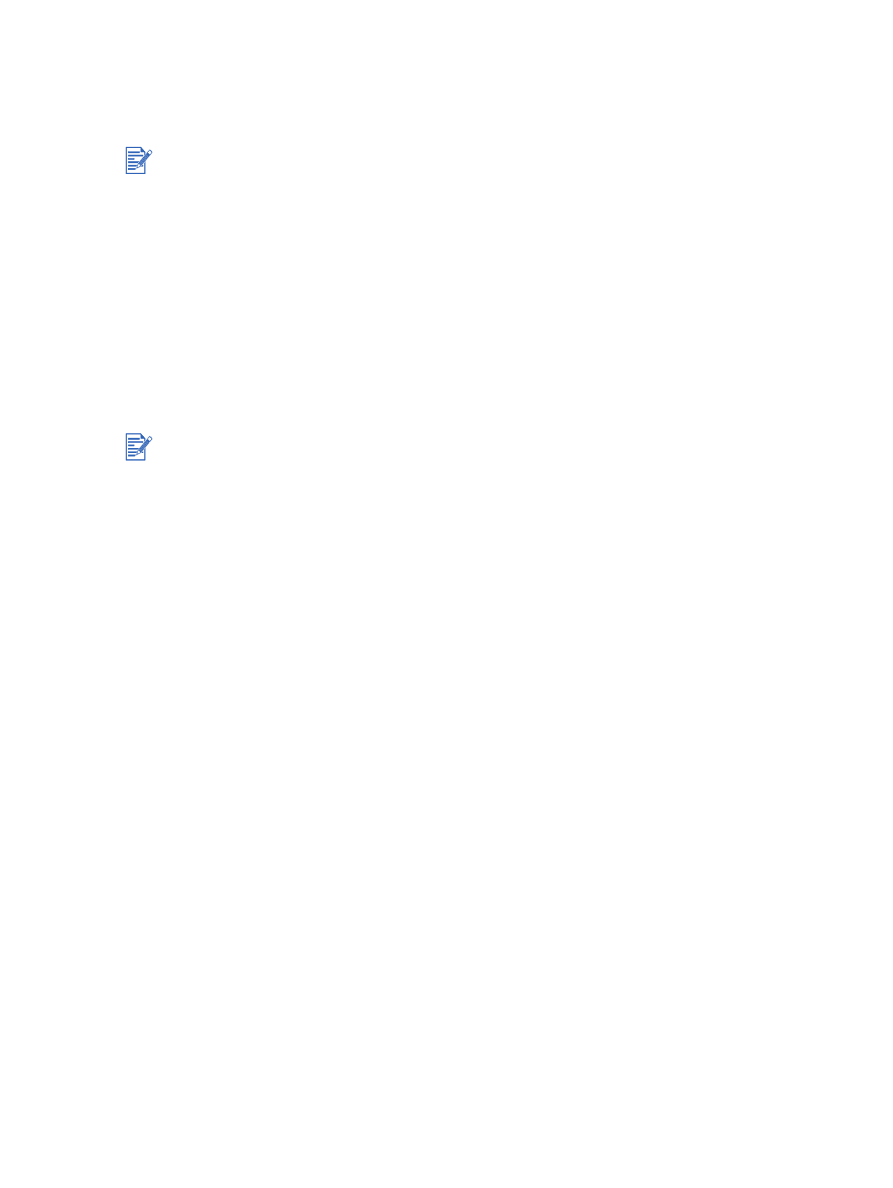
4-29
HUWW